Sony NWZ-A844, NWZ-A845, NWZ-A846, NWZ-A847 Getting Started Guide [hu]
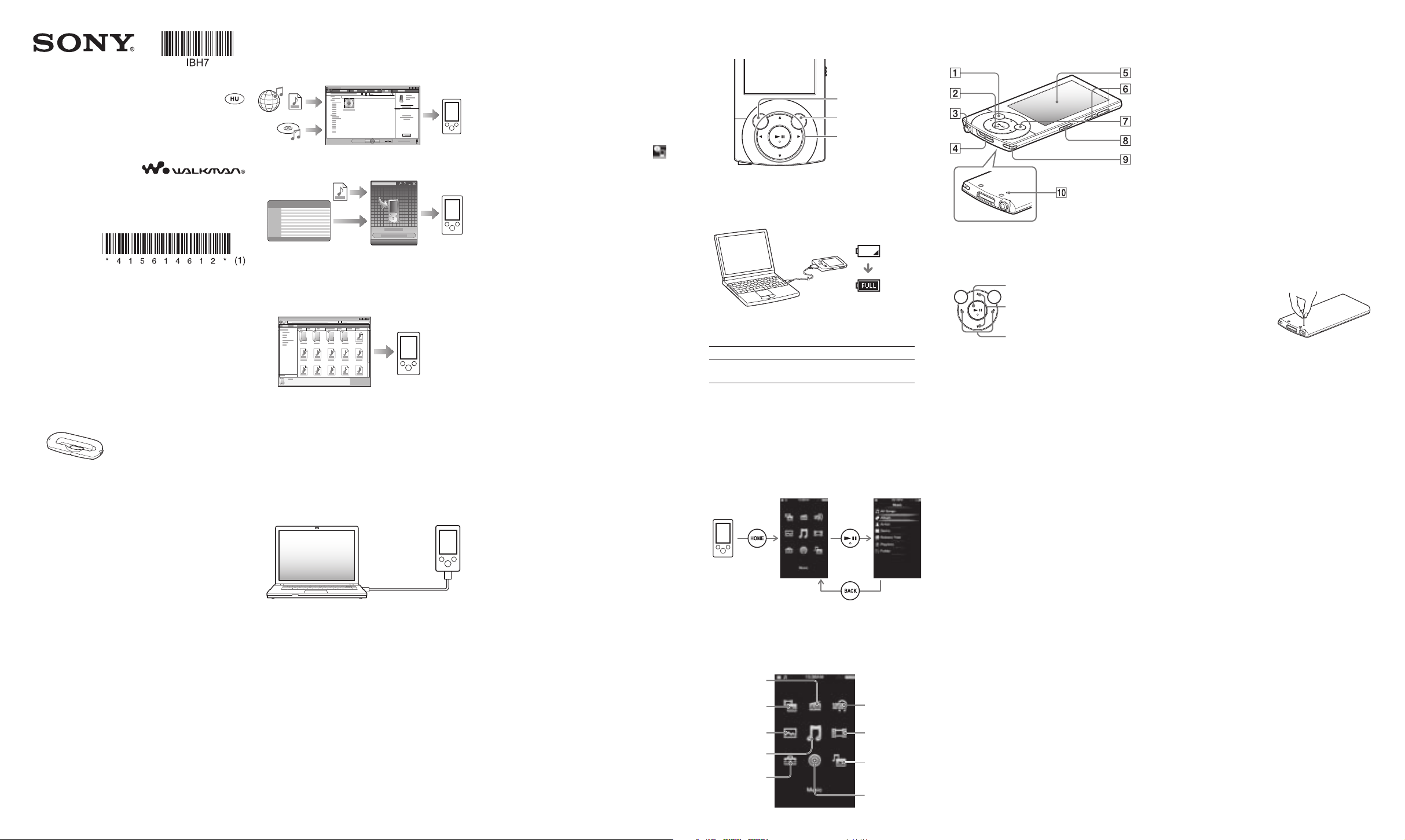
Egyszerűsített útmutató
A mellékelt szoftver telepítése
A lejátszó használata
NWZ-A844, NWZ-A845, NWZ-A846, NWZ-
A847
© 2009 Sony Corporation Printed in Czech Republic (EU)
Mellékelt tartozékok
Kérjük ellenőrizze, hogy az alábbiak megtalálhatóak-e
a csomagban.
Fejhallgató (1 db)
Fülpárna (S, L méret) (1 db)
USB-vezeték (1 db)
Csatlakozó (1 db)
Akkor kell használni, ha a lejátszót a külön
megvásárolható bölcsőhöz stb. csatlakoztatja.
Audio bemeneti vezeték (1 db)
Dugasz-illesztő repülőgépen történő
használathoz (normál, kettős) (1 db)
Egyszerűsített útmutató (ez az útmutató) (1 db)
Szoftver (1 csomag)
A szoftver a készülék belső memóriájában
található, és a következő egységeket tartalmazza:
Content Transfer
WALKMAN Guide
Kezelési útmutató stb.
A telepítés részleteit lásd „A mellékelt szoftver
telepítése” című részben.
Mielőtt számítógéphez
csatlakoz-tatná a lejátszót
Mielőtt a lejátszót a számítógéphez csatlakoztatná,
ellenőrizze, hogy Windows XP (2. vagy későbbi
javítócsomaggal frissített), Windows Vista (1. vagy
későbbi javítócsomaggal frissített) vagy Windows 7
operációsrendszerrel működik-e, és telepítve van-e a
Windows Media Player 11 vagy újabb médialejátszó
A Windows Media Player használatára vagy
támogatására vonatkozóan látogassa meg az alábbi
Windows Media Player honlapot:
http://support.microsoft.com/
.
A zeneszámok áttöltésének módjai
CD-lemezről stb. a Windows Media Player
11 használatával
Az iTunes-ról*
1
stb. a Content Transfer
használatával
*1 A Content Transfer a 8.1 verziószámú iTunes-ról történő
áttöltést támogatja.
A Windows Intéző segítségével, a
zeneszámok áthúzásával
A zeneszámok, videók, fényképek vagy podcastok
áttöltéséről bővebben a kezelési útmutatóban
olvashat. A kezelési útmutató a WALKMAN Guide
fájlban található.
A mellékelt szoftver telepítése
(kezelési útmutatóval együtt)
1
Csatlakoztassa a lejátszót a számítógéphez.
Mellékelt USB-vezeték
2
Válassza ki az alábbi elérési utat a
számítógépen.
[Start] – [My Computer] vagy [Computer] –
[WALKMAN] – [Storage Media].
3
Kattintson kétszer a [Setup.exe] ikonra.
A telepítés varázsló megjelenik.
Amikor futtatja a [Setup.exe] fájlt, a lejátszó
memóriájában lévő [Storage Media] mappából
a [Setup.exe] fájl és az [Install] mappa
átmásolódik a számítógépre, biztonsági
másolatként. A WALKMAN Guide és a
Content Transfer telepítése megtörténik.
4
Kövesse a képernyőn megjelenő utasításokat.
Miután lefuttatta a [Setup.exe] fájlt, a
WALKMAN Guide parancsikonja megjelenik a
Desktop-on.
Ha a lejátszó továbbra is a számítógéphez van
csatlakoztatva, a mellékelt szoftver telepítése
után a Content Transfer önműködően futni
kezd.
5
Kattintson kétszer a Desktop-on lévő
(WALKMAN Guide) ikonra a kezelési útmutató
megnyitásához.
A zeneszámok áttöltéséről stb. bővebben a
WALKMAN Guide kezelési útmutató
részében olvashat.
Hasznos tudnivaló
A WALKMAN Guide és a Content Transfer a [start]
menüből is indítható (a [start] gombra kattintva
jelenik meg).
Ha a memória formattálásával törli a lejátszó
[Install] mappájában lévő [Setup.exe] fájlt, másolja
vissza ezeket az adatokat a számítógép [Backup]
mappájából. Ezután a megfelelő számítógéphez
csatlakoztatva a lejátszót, kövesse a fenti műveletsort
az 1. lépéstől kezdve a telepítéshez.
A biztonsági másolatok elérési útvonala a
számítógépen a következő (ha alapértelmezett érték
szerint a [C] meghajtóra történt a telepítés).
C:\Program Files\Sony\WALKMAN Guide\NWZA840\Backup
ire használható a WALKMAN Guide?
M
A WALKMAN Guide az alábbi részeket
tartalmazza:
Kezelési útmutató
Az alább információkat PDF fájl formájában
olvashatja.
A lejátszó használatára vonatkozó
információk.
Zeneszámok áttöltése a szoftver használatával.
Hibaelhárítás.
Vásárlói regisztrációs hivatkozás
Vásárlói támogatási hivatkozás
További hasznos hivatkozások
információk stb. a letöltési oldalakról.
A mellékelt szoftver-elemek a vásárlás helyének
függvényében különbözhetnek.
Hasznos tudnivaló
Miután le
mappában lévő szabad helyet sokkal hatékonyabban
kihasználhatja, ha formattálja a lejátszó beépített memóriáját. A
lejátszó beépített memóriájának formattálását lásd a „Lejátszó
alaphelyzetbe állítása (formattálás)” című részben.
futtatta a [Setup.exe] programot, a [Storage Media]
A lejátszó használata
BACK/HOME gomb
OPTION/PWR OFF gomb
5-irányú gomb
Az akkumulátor feltöltése
Amíg a lejátszó csatlakoztatva van egy bekapcsolt
számítógéphez, az akkumulátora töltődik.
Feltöltés
Kb. 3 óra
Feltöltés...
Teljesen feltöltve
A lejátszó be- és kikapcsolása
Bekapcsolás Nyomja meg bármelyik gombot.
Kikapcsolás Tartsa nyomva az OPTION, PWR
A Home menüről
A lejátszó BACK/HOME gombjának nyomva
tartásakor megjelenik a [Home] menü. A [Home]
menü a zenelejátszás, műsorszámkeresés, a beállítások
megváltoztatásának stb. kiindulópontja.
A Home menüből az 5 irányú gombbal választhatja
ki a kívánt menüpontot a képernyőn.
Home menü
FM rádió
Ugrás a video leját-
szási képernyőre
Fénykép
Beállítások
Zene
OFF gombot.
Jóváhagyás.
Vissza az előző képernyőhöz.
Zajcsökkentés
Videók
Ugrás a zene lejátszási képernyőre
Podcast
Részegységek és kezelőszervek
BACK/HOME gomb
5-irányú gomb*
Fejhallgató aljzat
WM-PORT aljzat
A mellékelt USB-vezeték vagy külön megvásárolható
külső eszköz csatlakoztatására szolgál.
Kijelző
A választómenü megjelenítése.
Ha nyomva tartja az OPTION/PWR OFF gombot,
a képernyő kialszik, és a készülék készenléti állapotba
kapcsol.
Használjon egy vékony hegyű eszközt.
*1 A gombokon tapintópontok találhatók, melyek segítik a
1
/− gomb
VOL+*
OPTION/PWR OFF gomb
HOLD kapcsoló
Hordszíj rögzítés helye
RESET gomb
gombok megtalálását.
1
/ gombok
(lejátszás, szünet, jóváhagyás) gomb
/ gombok
Hibaelhárítás
Ha a lejátszó nem a megszokott módon működik,
próbálja megoldani a problémát a következő
lépések végrehajtásával.
1 Keresse ki az észlelt jelenséget a
kezelési útmutató (PDF fájl)
„Hibaelhárítás” című részében leírt
felsorolásból, és végezze el a
szükséges elhárító műveletet.
A számítógép csatlakoztatására vonatkozó
hibaelhárítást lásd a következőkben.
2 Az akkumulátor feltöltéséhez
csatlakoztassa a lejátszót a
számítógéphez.
Az akkumulátor feltöltése több hibajelenséget is
megszüntethet.
3 Egy vékony hegyű
eszközzel
(gemkapocs stb.)
nyomja meg a
RESET gombot.
Ha működés közben a lejátszó RESET gombját
megnyomja, a tárolt adatok és beállítások
törlődhetnek.
4 Ellenőrizze a hiba leírását a megfelelő
szoftver Súgójában.
5 Ellenőrizze a hiba leírását a vásárlói
támogatási honlapok egyikén.
A vásárlói támogatási honlapokról a „Legfrissebb
információk” részben olvashat.
6 Ha a fenti műveletekkel nem sikerül
megszüntetni a hibajelenséget,
keresse fel a vásárlás helyét.
RESET gomb
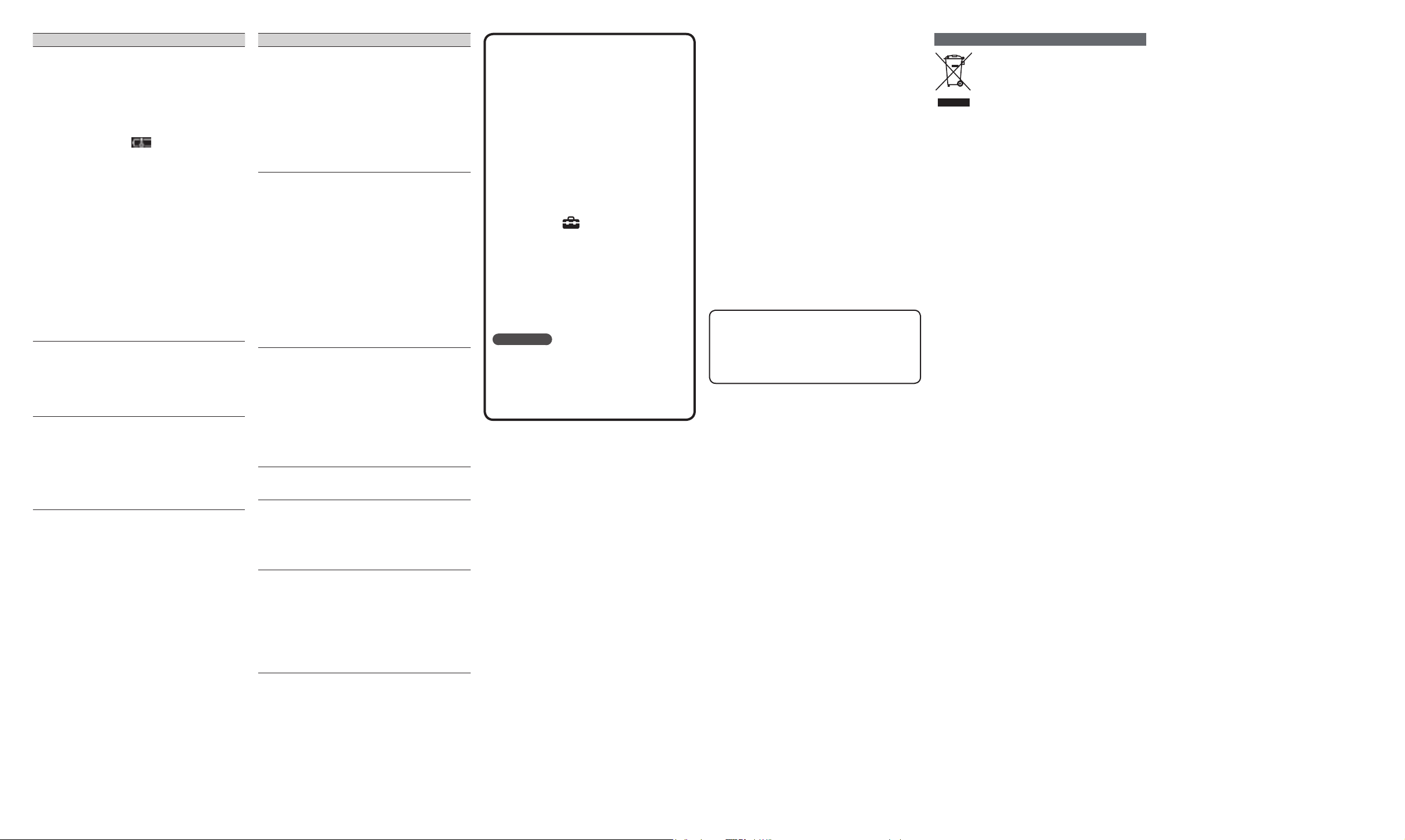
Hibajelenség Ok, elhárítás
A lejátszó nem
tölti fel az
akkumulátort.
A [Connecting] vagy
a [Connected USB
(MTP)] üzenet nem
jelenik meg, amikor
a mellé-kelt USBvezetékkel számítógéphez
csatlakoztatja a
lejátszót.
Az USB dugasz nem csatlakozik
megfe-lelően a számítógép USB
aljzatához.
Húzza ki az USB-vezetéket,
majd csatlakoztassa újra.
Használja a mellékelt USB-
vezetéket.
Az akkumulátort nem az 5–35°C
hőmérséklet-tartományban tölti fel.
Ha a
akkumulátor nem tölthető.
Az akkumulátort az 5–35°C
hőmérséklet-tartományban
töltse.
A számítógép nincs bekapcsolva.
Kapcsolja be a számítógépet
A számítógép készenléti vagy
hibernálás üzemmódba kapcsolt..
Kapcsolja be a számítógépet a
készen-léti vagy hibernálás
üzemmódból.
USB elosztót (hubot) használ.
Elképzelhető, hogy a lejátszót
USB-elosztón (hubon) keresztül
nem lehet csatlakoztatni, ezért
közvet-lenül a számítógép
USBaljzatához csatlakoztassa
azt, a mellékelt USB-vezetékkel.
A számítógépre telepített operációs-
rendszert nem támogatja a lejátszó.
Az akkumulátor feltöltéséhez
csatlakoztassa a lejátszót olyan
számítógéphez, melynek
operációs-rendszerét támogatja
a lejátszó.
Az USB dugasz nem csatlakozik
megfe-lelően a számítógép USB
aljzatához.
Húzza ki az USB-vezetéket,
majd csatlakoztassa újra.
Használja a mellékelt USB-
vezetéket.
ikon megjelenik, az
Hibajelenség Ok, elhárítás
A [Connecting]
vagy a
[Connected USB
(MTP)] üzenet
nem jelenik meg,
amikor a
mellékelt USBvezetékkel
számítógéphez
csatlakoztatja a
lejátszót.
A számító-géphez
csatlakoztatott
lejátszó megbízhatatlanul
működik.
Ha a mellékelt
szoftver
telepítéséhez
kétszer rákattint a
[Setup.exe]
ikonra, a [Setup.
exe] nem fut,
helyette megnyílik
a Tulajdonságok
párbeszédablak.
USB elosztót (hubot) használ.
Elképzelhető, hogy a lejátszót
USB-elosztón (hubon) keresztül
nem lehet csatlakoztatni, ezért
közvetlenül a számítógép USB
aljzatához csatlakoztassa azt, a
mellékelt USB-vezetékkel.
A számítógépen egy másik
alkalmazás is fut a zeneszámok
áttöltésére szolgáló szoveren kívül.
Húzza ki az USB-vezetéket,
várjon néhány percet, majd
csatlakoztassa ismét. Ha a
probléma továbbra is fennáll,
húzza ki az USB-vezetéket a
számítógépből, indítsa újra a
számítógépet, majd
csatlakoztassa ismét az USBvezetéket.
Lehet olyan számítógépes
rendszerkörnyezet, melynél a
[Connecting] vagy a [Connected
USB (MTP)] felirat nem jelenik meg
a lejátszón.
Használja a Windows Media
Player vagy a Windows
Explorer szoftvert.
Probléma lehet a számítógép USB
aljzatával.
Csatlakoztassa a lejátszót a
számítógép másik USB
aljzatához.
Ha a készüléket először használja,
vagy ha az akkumulátor kimerül,
eltelhet akár 30 másodperc is, mire
az üzenet megjelenik (a
számítógéphez történő
csatlakoztatást követően). Nem
hibajelenség.
Lehet, hogy szoftverhitelesítés
történik, mely hosszú ideig is
tarthat. Várjon egy ideig.
USB elosztót (hubot) használ.
Elképzelhető, hogy a lejátszót USB-
elosztón (hubon) keresztül nem
lehet csatlakoztatni, ezért
közvetlenül a számítógép USB
aljzatához csatlakoztassa azt, a
mellékelt USB-vezetékkel.
A mellékelt szoftvert a Windows
Media Player 11 telepítését követően
kell telepíteni. A Windows Media
Player 11 szoftverről bővebben az
alábbi honlapon olvashat:
http://support.microsoft.com/
A lejátszó alaphelyzetbe állítása
(formattálás)
Megformázhatja a lejátszó beépített flashmemóriáját. Ha megformázza a lejátszó
beépített flash-memóriáját, minden fájl,
beleértve a Kezelési útmutatót (PDF) is,
törlődik, és minden beállítás visszakapcsol az
alapértelmezett érték szerinti értékre.
Formattálás előtt ellenőrizze a memóriában
tárolt tartalmat, és a szükséges fájlokat mentse
a számítógép merevlemezére vagy egyéb
eszközre.
1 Tartsa lenyomva a BACK/HOME gombot,
amíg a Home menü meg nem jelenik.
2 Válassza ki a [Settings] – [Common
Settings] – [Reset/Format] – [Format] –
[Yes] – [Yes] utasítást, ebben a
sorrendben.
A menüpontok kiválasztásához használja a
/// gombot, majd a megerősítéshez
nyomja meg a gombot. Amikor a
formattálás befeje-ződik, a [Memory formatted.]
üzenet jelenik meg.
Megjegyzés
Ne formázza meg a lejátszó beépített
flashmemóriáját a Windows Intéző segítségével.
A formattálást a lejátszó belső szoftverével hajtsa
végre.
Óvintézkedések
Néhány szó a fejhallgatóról
Ne hallgassa hosszabb ideig magas hangerővel a
készüléket, mert a hallása károsodhat.
Magas hangerőnél a környezeti hangok nem
hallhatók. Kerülje a készülék hallgatását olyan
helyzetekben, amikor a hallás
elengedhetetlenül szükséges, például
járművezetés vagy kerékpározás közben.
A mellékelt fülhallgató nyitott típusú, ezért a
lejátszott hang a környezetében is hallható. Ügyeljen
arra, hogy ezzel ne zavarja a közelében lévőket.
Megjegyzés az EU irányelveket alkalmazó
országok vásárlói számára
Ezt a terméket a Sony Corporation (Japán, Tokió, 1-7-1
Konan, Minato-ku) gyártotta. A termékbiztonsággal és az
EMC irányelvekkel kapcsolatban a Sony Deutschland GmbH
(Németország, 70327 Stuttgart, Hedelfinger Strasse 61.) a
jogosult képviselő. Kérjük, bármely szervizeléssel vagy
garanciával kapcsolatos ügyben, a különálló szerviz- vagy
garanciadokumentumokban megadott címekhez forduljon.
Licenc és védjegy információk
Olvassa el a kezelési útmutatót (PDF fájl).
A legújabb információk
Amennyiben a termékkel kapcsolatos kérdése vagy
problémája van, illetve bővebb felvilágosítást szeretne
kapni a készülékkel használható elemekről, látogassa meg
az alábbi honlapot.
http://support.sony-europe.com/DNA
HU
Feleslegessé vált elektromos és
elektronikus készülékek hulladékként
való eltávolítása (Használható az
Európai Unió és egyéb európai
országok szelektív hulladékgyűjtési
rendszereiben)
Ez a szimbólum a készüléken vagy a
csomagolásán azt jelzi, hogy a terméket ne kezelje
háztartási hulladékként. Kérjük, hogy az elektromos
és elektronikai hulladék gyűjtésére kijelölt
gyűjtőhelyen adja le. A feleslegessé vált
termékének helyes kezelésével segít megelőzni a
környezet és az emberi egészség károsodását,
mely bekövetkezhetne, ha nem követi a
hulladékkezelés helyes módját. Az anyagok
újrahasznosítása segít a természeti erőforrások
megőrzésében. A termék újrahasznosítása
érdekében további információért forduljon a
lakhelyén az illetékesekhez, a helyi hulladékgyűjtő
szolgáltatóhoz vagy ahhoz az üzlethez, ahol a
terméket megvásárolta.
